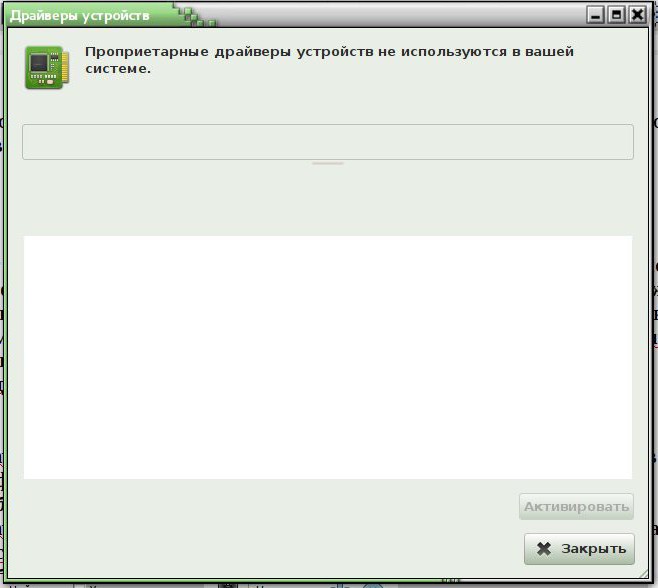Εγκατάσταση οίνου και βασική εγκατάσταση για παιχνίδια Linux: χαρακτηριστικά και συστάσεις
Όλοι θέλουν να παίζουν παιχνίδια. Αυτή η δραστηριότητα βοηθά να αποσπάσουμε την προσοχή από τον πραγματικό κόσμο με τα πραγματικά του προβλήματα και τουλάχιστον όχι για πολύ, αλλά βυθιστείτε στον εικονικό κόσμο.
Έτσι πρέπει να ξεκινήσει το άρθρο για τα παιχνίδιαγια τα Windows. Αλλά σήμερα η συζήτηση δεν είναι αρκετά γι 'αυτούς. Σήμερα θα μιλήσουμε για παιχνίδια στο Linux. Οι περισσότεροι άνθρωποι δεν συμπαθούν αυτό το λειτουργικό σύστημα μόνο επειδή δεν υπάρχουν "κανονικά" παιχνίδια σε αυτό, και δεν έχει σημασία ότι εμφανίζεται τέλεια στο έργο.
Αλλά όσοι θέλουν μπορούν να παίξουν το Linux στα ίδια παιχνίδια με τα Windows. Ρωτήστε πώς; Είναι πολύ απλό. Σήμερα, ας μιλήσουμε για τον τρόπο με τον οποίο το Wine έχει εγκατασταθεί και διαμορφωθεί.
Τι είναι το κρασί;
Αυτοί οι άνθρωποι που από καιρό απολαμβάνουν το Linux και το επέλεξαν ως επικεφαλής του λειτουργικού συστήματος, σίγουρα δεν χρειάζεται να καθορίσουν αυτό το λογισμικό, αλλά για τα υπόλοιπα αξίζει να το εξηγήσουμε.

Το κρασί είναι ένα πρόγραμμα από το οποίομπορείτε να εκτελέσετε προγράμματα και παιχνίδια των Windows. Με άλλα λόγια, με τη χρήση μπορεί να παίξει παιχνίδια που δεν έχουν σχεδιαστεί για Linux, και είναι, ούτως ειπείν, ένα αποκλειστικό Windows.
Αξίζει να σημειωθεί ότι το πρόγραμμα όλη την ώρααναπτύσσεται. Έτσι, πριν από δύο χρόνια ήταν αδύνατο να το χρησιμοποιήσετε για να εκτελέσετε ένα παιχνίδι με βάση το DiretX11, τώρα όλα έχουν αλλάξει. Τα μπαλώματα συνεχώς αφήνουν, και τα πάντα επισκευάζονται γρήγορα αν κάτι σπάσει. Εάν προτιμάτε τη σταθερότητα, τότε μπορείτε εύκολα να εγκαταστήσετε μια τυπική έκδοση του Wine και δεν θα είναι δυσάρεστο να σας εκπλήξουμε.
Το μόνο μειονέκτημα είναι το σχετικά περίπλοκο περιβάλλον του κρασιού. Αλλά εάν διαβάσετε αυτό το άρθρο, θα καταλάβετε τα πάντα σε λίγα λεπτά και το κάνετε μόνοι σας.
Μέθοδοι εγκατάστασης
Πριν ξεκινήσετε να αναφέρετε πώς τραγουδιού Wine για παιχνίδια, θα πρέπει πρώτα να εξηγήσετε πώς να το εγκαταστήσετε.
Οι χρήστες του Linux γνωρίζουν ότι η ίδια ενέργεια στο λειτουργικό τους σύστημα μπορεί να γίνει με διαφορετικούς τρόπους και με την εγκατάσταση του Wine.
Σκεφτείτε αρχικά την απλούστερη επιλογή, με τη βοήθεια του διαχειριστή πακέτων ή όπως ονομάζεται, του προγράμματος διαχείρισης. Κατ 'αρχήν, ανεξάρτητα από το πώς ονομάζεται, το κύριο πράγμα που λειτουργεί το ίδιο.

Αρχικά, πρέπει να το ανοίξετε. Στη συνέχεια, στο πλαίσιο αναζήτησης, πρέπει να γράψετε το όνομα του προγράμματος - Κρασί. Η αναζήτηση αρχίζει. Στο τέλος του, πολλές επιλογές μπορεί να εμφανιστούν ενώπιόν σας. Επιλέξτε το κρασί χωρίς επιπλέον χαρακτήρες και κάντε κλικ στην επιλογή "Εγκατάσταση". Περιμένετε να φορτωθεί και να εγκατασταθεί το πρόγραμμα.
Ο δεύτερος τρόπος είναι να χρησιμοποιήσετε το τερματικό. Αφού το άνοιξε, γράψτε:
sudo apt-get εγκαταστήσετε κρασί
Η λήψη θα ξεκινήσει και στη συνέχεια θα γίνει εγκατάσταση. Ωστόσο, υπάρχει μεγάλη πιθανότητα να μην γίνει λήψη της "νέας" έκδοσης, αυτό οφείλεται στο γεγονός ότι το πρόγραμμα αναπτύσσεται με άλματα. Ως εκ τούτου, γράφουμε:
sudo add-apt-repository ppa: ubuntu-wine / ppa
Επιπλέον, είναι απαραίτητο να ενημερώσετε τα πακέτα:
sudo apt-get ενημέρωση
Τώρα γράψτε:
sudo apt-get εγκαταστήσετε wine1.6
Αυτό είναι όλο, μόλις εγκαταστήσατε το λογισμικό μέσω της Κονσόλας. Τώρα ας μιλήσουμε για το πώς έχει ρυθμιστεί το Wine.
Τι πρέπει να γνωρίζω για τη δημιουργία του κρασιού;
Για το Wine (Linux), η διαμόρφωση μπορεί να μην είναιπάντα ομαλή, αλλά μην ανησυχείτε, αν έχετε κάτι δεν λειτουργεί, οποιαδήποτε στιγμή μπορείτε να επιστρέψετε τα πάντα στην αρχική του θέση. Ο πιο εύκολος τρόπος θα ήταν να απεγκαταστήσετε το πρόγραμμα και εγκαταστήστε το νέο, αλλά είναι μόνο σε ακραίες περιπτώσεις.
Ακόμα το κύριο είναι να μην βιαστείς. Σε αυτή την περίπτωση είναι σημαντικό να διαβάσετε προσεκτικά τι πρέπει να γίνει και πότε. Αλλά εάν πετύχετε, θα το θυμόμαστε για τη ζωή. Τώρα ας αρχίσουμε.
Το πρώτο πράγμα
Υπάρχουν δύο παραλλαγές ανάπτυξης εδώ, οι διαφορές σε αυτέςμικρό, αλλά ακόμα εκεί. Εάν διαθέτετε μια διανομή Linux 64 bit, τότε εσείς και το Wine έχετε εγκαταστήσει 64-bit και αυτό δεν είναι απαραίτητο. Επομένως, εισάγουμε αυτήν την εντολή στο τερματικό:
WINEARCH = win32 winecfg
Μετά από αυτό, πρέπει να ανοίξετε τη ρύθμιση Κρασί. Μετακινήστε το στο παρασκήνιο και μην επιστρέψετε σε αυτήν ακόμα. Αν έχετε ένα σύστημα 32-bit, τότε μπορείτε να παραλείψετε αυτό το βήμα.

Τώρα πρέπει να κατεβάσετε και να εγκαταστήσετε Winetricks. Για να γίνει αυτό στο τερματικό, παρακαλώ γράψτε:
winetricks
Αν δεν έχετε αυτό το πρόγραμμα, θα σας προσφερθεί να το κατεβάσετε. Λήψη και εγκατάσταση. Μετά το τρέξιμο.
Το Winetricks σάς επιτρέπει να διαμορφώσετε γρήγορα το ίδιο το κρασί. Εκτελώντας το στο πρώτο παράθυρο, πρέπει να επιλέξετε Επιλέξτε την προεπιλεγμένη ένδειξη οίνου. Κάντε κλικ στο κουμπί OK.
Ρύθμιση αρχείων DLL και γραμματοσειρών
Συνεχίζουμε να μιλάμε για το πως προχωράει ο συντονισμός του κρασιού. Κάνοντας κλικ στο "OK", θα δούμε ότι θα ανοίξει το δεύτερο παράθυρο. Σε αυτό είναι απαραίτητο να διαθέσει Εγκαταστήστε μια γραμματοσειρά - αυτό είναι για τη ρύθμιση των γραμματοσειρών. Κάντε κλικ στο κουμπί OK.

Θα δείτε ένα παράθυρο με όλα τα δυνατάγραμματοσειρές για το κρασί. Για να μην καθυστερήσουμε για μεγάλο χρονικό διάστημα και να μην χάνουμε χρόνο, θα επιλέξουμε όλα μαζί και κάντε κλικ στο OK. Στη συνέχεια, θα ξεκινήσει το παράθυρο λήψης και εγκατάστασης. Κατά τη διάρκεια αυτής της περιόδου, μην πάτε μακριά από τον υπολογιστή, δεδομένου ότι είναι πολύ πιθανό ότι θα υπάρξουν αιτήματα για επιβεβαίωση των λειτουργιών. Συμφωνώ με όλους τους.
Είναι πιθανό ότι μετά την επιλογή όλων των γραμματοσειρών και κάνοντας κλικθα εμφανιστεί ένα σφάλμα και όλα θα εξαφανιστούν. Σε αυτήν την περίπτωση, όλα δεν μπορούν να εγκατασταθούν αμέσως και θα πρέπει να γίνει ξεχωριστά. Εάν μετά την επιλογή ενός στοιχείου, θα είναι ένα σφάλμα, παραλείψτε το.
Τώρα προχωρήστε στη ρύθμιση του DLL. Αυτό είναι ένα πολύ σημαντικό σημείο, και δεν μπορείτε να το παραλείψετε, επειδή χωρίς το εγκατεστημένο DLL είναι απίθανο να εκτελέσετε οποιοδήποτε παιχνίδι καθόλου.
Κάντε κλικ στην επιλογή Εγκατάσταση ενός DLL των Windows ή ενός στοιχείου. Πριν ανοίξετε ένα παρόμοιο παράθυρο, αυτό ήταν με τις γραμματοσειρές. Δεν είναι δυνατή η εγκατάσταση όλων των στοιχείων, αλλά ορισμένα απαιτούνται. Σε γενικές γραμμές, θα ήταν καλύτερο να κάνετε τους ίδιους χειρισμούς με τις γραμματοσειρές. Εναλλακτικά, προσπαθήστε να εγκαταστήσετε καθένα από αυτά, αγνοώντας εκείνα που παράγουν το σφάλμα.
Με την ευκαιρία, αφού προσπαθήσατε να εγκαταστήσετε ορισμένα DLL,όπως το dotnet30, μπορεί να χτυπήσει ένα σφάλμα και να ανοίξει το πρόγραμμα περιήγησης με το πρόγραμμα περιήγησης. Σε αυτήν την περίπτωση, στη σελίδα του προγράμματος περιήγησης πρέπει να κατεβάσετε το προτεινόμενο στοιχείο και να το τοποθετήσετε στο φάκελο που ανοίξατε και, στη συνέχεια, κάντε ξανά τους χειρισμούς εγκατάστασης.
Ρύθμιση του μητρώου
Παρεμπιπτόντως, αυτή η οδηγία τέλεια συντονίζει το Wine στο Linux Mint, αν και δεν πρέπει να υπάρχουν προβλήματα με άλλες διανομές.

Ας προχωρήσουμε στο σφάλμα στο μητρώο. Για να το κάνετε αυτό, στο δεύτερο παράθυρο αυτή τη φορά επιλέξτε Αλλαγή ρύθμισης. Εδώ, δεν μπορείτε να αντέξετε οικονομικά τις ελευθερίες, και δεν μπορείτε να διορθώσετε τα πάντα με τη μία. Επομένως, ακολουθήστε την λίστα των απαραίτητων ρυθμίσεων:
ddr - opengl
πολλαπλή δειγματοληψία - ενεργοποιημένη
orm - f bo
psm - ενεργοποιημένη
rtlm - αυτόματα
glsl - ενεργοποιημένη - αυτό είναι στάνταρ, αλλά αν έχετε μια κάρτα γραφικών Nvidia, είναι καλύτερο να επιλέξετε άτομα με ειδικές ανάγκες. Αυτό θα βελτιώσει την απόδοση στα παιχνίδια.
vsm - υλικό
videomemorysize 1024 (επιλέξτε την τιμή μνήμης της κάρτας γραφικών)
mwo - ενεργοποιημένη (δύναμη)
Αυτό είναι βασικά όλα σχετικά με το κρασί. Η δημιουργία του νομισματοκοπείου και άλλων εκδόσεων του λειτουργικού συστήματος δεν αποτελεί πλέον πρόβλημα για εσάς, επειδή αυτό το εγχειρίδιο είναι ιδανικό για τις περισσότερες διανομές.
Θυμηθείτε ένα ακόμα πράγμα, κατά την εγκατάστασηΤα "Windows" παιχνίδια δεν μπορούν να επιλέξουν την εγκατάσταση πρόσθετου λογισμικού. Αφαιρέστε τα σημάδια ελέγχου. Επίσης, όταν ολοκληρωθεί η εγκατάσταση, καταργήστε την επιλογή "Εκτέλεση τώρα". Εκτελέστε το μέσω της συντόμευσης στην επιφάνεια εργασίας.